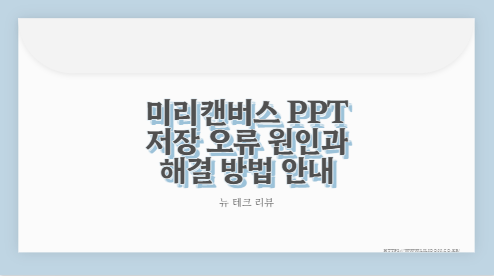미리캔버스에서 PPT를 공동으로 작업하는 방법은 워크스페이스 초대, 디자인 공유 링크 생성, 사용자 초대 등으로 다양합니다. 팀원과 실시간 편집이 가능하며, 충돌 방지 및 저장 문제 해결 방법까지 함께 알아두면 효율적인 협업이 가능합니다.
미리캔버스에서 팀과 PPT 동시 편집하는 쉬운 방법
목차

미리캔버스 ppt 공동작업 시작하는 방법
미리캔버스에서 PPT 공동작업을 시작하려면 먼저 워크스페이스를 생성하거나, 디자인을 개별 공유하는 방식 중 하나를 선택할 수 있습니다.
- 워크스페이스 생성: 팀 프로젝트를 체계적으로 관리할 수 있으며 멤버 초대 및 역할 설정 가능
- 디자인 공유: 링크를 생성해 빠르게 팀원과 공유하고 편집 권한 부여
- 사용자 개별 초대: 특정 PPT 파일에만 공동 편집 권한을 줄 수 있음
미리캔버스에서 팀원과 ppt 동시 편집 가능 여부
미리캔버스는 실시간 동시 편집을 지원하여 여러 사용자가 한 문서에서 동시에 작업할 수 있습니다. 특히 워크스페이스를 활용하면 편집 이력, 실시간 피드백, 자동 저장이 가능해 협업이 매우 효율적입니다.
실시간 편집 주요 장점
- 속도: 여러 명이 동시에 작업 가능
- 정확성: 피드백 반영이 빠르고 오류 감소
- 버전관리: 작업 내역 자동 저장
미리캔버스 공동작업 초대 방법
공동작업에 팀원을 초대하는 방법은 두 가지가 있습니다. 워크스페이스 전체 초대와 디자인 개별 초대 방식입니다.
초대 방법 비교
| 항목 | 워크스페이스 초대 | 디자인 개별 초대 |
|---|---|---|
| 대상 | 팀 전체 프로젝트 | 특정 디자인 파일 |
| 권한 설정 | 관리자, 디자이너, 회원 | 편집, 피드백, 보기 |
| 초대 위치 | 워크스페이스 메뉴 | 디자인 썸네일/공유 버튼 |
| 특징 | 장기 협업에 적합 | 단기 협업에 적합 |
워크스페이스는 팀 단위 프로젝트에, 디자인 개별 초대는 단발성 파일 작업에 더 적합합니다.
미리캔버스 ppt 공동작업 충돌 및 저장 문제 해결
미리캔버스는 자동 저장 기능이 탑재되어 있어 공동작업 중 저장 누락이나 충돌 문제는 드물지만, 아래 상황을 유의할 필요가 있습니다.
충돌 및 저장 안정성 비교
| 문제 상황 | 발생 가능성 | 해결 방법 |
|---|---|---|
| 동일 요소 동시 편집 | 낮음 (경우에 따라 충돌 가능) | 요소 분담 작업 권장 |
| 인터넷 연결 불안정 | 중간 | 안정적 네트워크 환경 권장 |
| 브라우저 오류 | 낮음 | 페이지 새로고침, 브라우저 변경 |
| 대용량 디자인 편집 | 중간 | 요소 최소화, 페이지 분할 |
| 서버 일시 장애 | 매우 낮음 | 잠시 후 재접속, 공지 확인 |
자동 저장 외에도 협업 규칙을 설정하면 충돌 없이 원활한 작업이 가능합니다. 예를 들어, 각자 담당 슬라이드를 구분해 작업하거나, 변경 사항은 댓글로 공유하는 방식이 효과적입니다.
미리캔버스 ppt 공동작업 시 유의할 점 정리
- 인터넷 연결 안정성 확보: 실시간 동기화를 위한 필수 조건
- 편집 권한 설정 꼼꼼히: 불필요한 수정 방지를 위해 보기/편집 권한 구분
- 브라우저 최신 유지: 저장 오류 및 렌더링 이슈 최소화
- 작업 전 협업 규칙 설정: 작업 영역 중복 방지
이러한 기본적인 환경과 작업 방법만 갖추어도 미리캔버스에서 팀 PPT 작업은 효율적으로 진행할 수 있습니다.